 Ultimamente abbiamo parlato parecchio di VPN per quanto riguarda la protezione del proprio traffico internet. Oggi, abbiamo deciso di rimanere sul pezzo ma di impiegare un approccio leggermente diverso. Navigando su internet, infatti, e curiosando sui vari siti che bazzichiamo di tanto in tanto per mantenerci informati abbiamo trovato uno script, chiamato Noisy progettato da 1tayH, che ha come scopo quello di generare interferenze HTTP(S) e DNS randomiche nel background della nostra linea di connessione così da offuscare le nostre abitudini di navigazione e, di conseguenza, evitare pubblicità ed ads mirati, nonché rendere più difficile la rivendita dei nostri dati nel caso fossero intercettati da qualche malintenzionato.
Ultimamente abbiamo parlato parecchio di VPN per quanto riguarda la protezione del proprio traffico internet. Oggi, abbiamo deciso di rimanere sul pezzo ma di impiegare un approccio leggermente diverso. Navigando su internet, infatti, e curiosando sui vari siti che bazzichiamo di tanto in tanto per mantenerci informati abbiamo trovato uno script, chiamato Noisy progettato da 1tayH, che ha come scopo quello di generare interferenze HTTP(S) e DNS randomiche nel background della nostra linea di connessione così da offuscare le nostre abitudini di navigazione e, di conseguenza, evitare pubblicità ed ads mirati, nonché rendere più difficile la rivendita dei nostri dati nel caso fossero intercettati da qualche malintenzionato.
Utilizzando la maggior parte degli utenti Windows, abbiamo deciso in questo caso di usarlo a nostra volta in questo tutorial ma, sia chiaro, i comandi qui elencati possono essere applicati anche sul terminale di Linux!
Questo tipo di script funziona con le versioni di Python 2.7 e Python 3.6 scaricabili scegliendole tra le varie opzioni sulla seguente pagina: https://www.python.org/downloads/.
Se, invece, pensiamo di avere già Python sul nostro computer ma non siamo certi di quale versione abbiamo, basterà accedere al nostro cmd (command promt commands a cui potremo accedere scrivendo “cmd” sulla ricerca accanto al pulsante start di windows) ed usare il comando python –version oppure, se questi non funzionasse, py –version oppure ancora py -V.
- Una volta sincerati che la versione di Python sia compatibile, dovremo installare una dipendenza, la libreria di Python chiamata Requests Python Library, il quale uso si rende necessario per far funzionare lo script in oggetto. Dipendentemente dalla nostra versione di python useremo: pip install requests oppure -m pip install requests. Nel caso la libreria in questione fosse già stata precedentemente installata comparirà la dicitura “requirement already satisfied” (richiesta già soddisfatta).
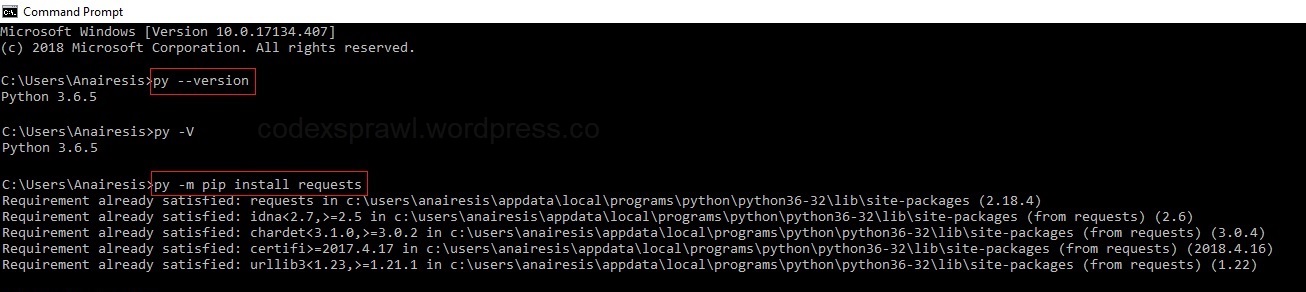
- A questo punto scarichiamo o cloniamo il file presente qui. Per scaricarlo basterà andare sulla destra e cliccare sul tasto verde “Clone or download” e, successivamente, “download zip” come mostrato nell’immagine qui sotto. Se abbiamo scaricato il file in formato .zip ricordiamoci anche di estrarne i contenuti.
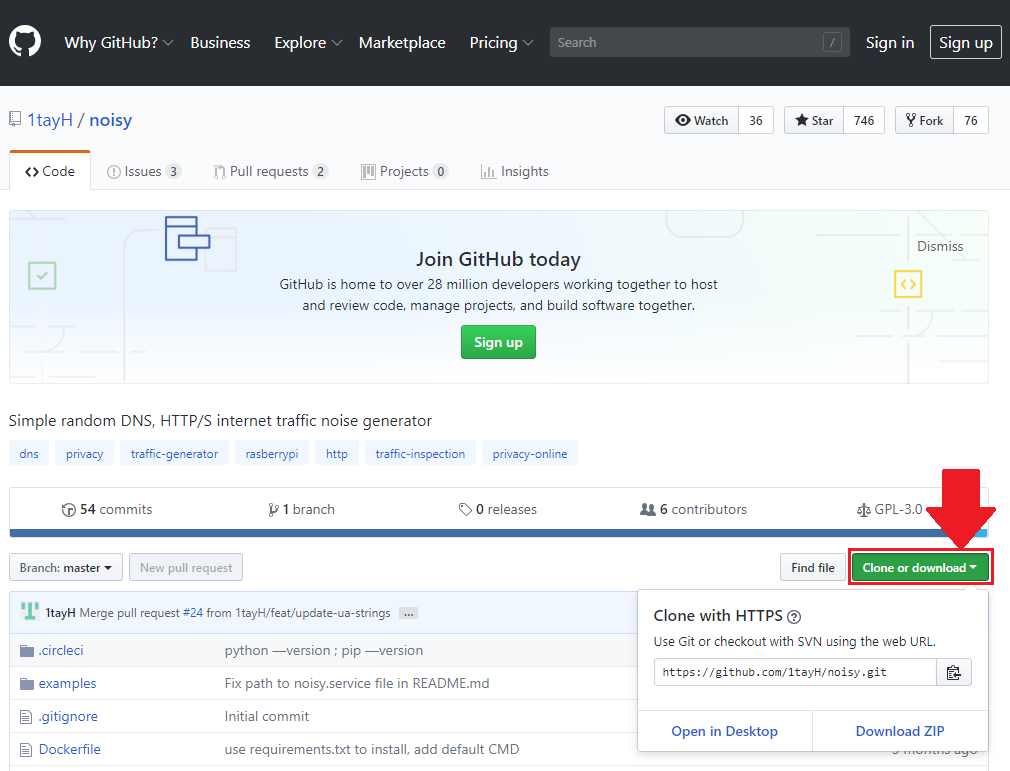
- Nel caso dovessimo estrarre i contenuti della cartella .zip. andiamo nella cartella dove è stato scaricato (normalmente Download) ed estraiamone i contenuti come mostrato nelle immagini sottostanti.
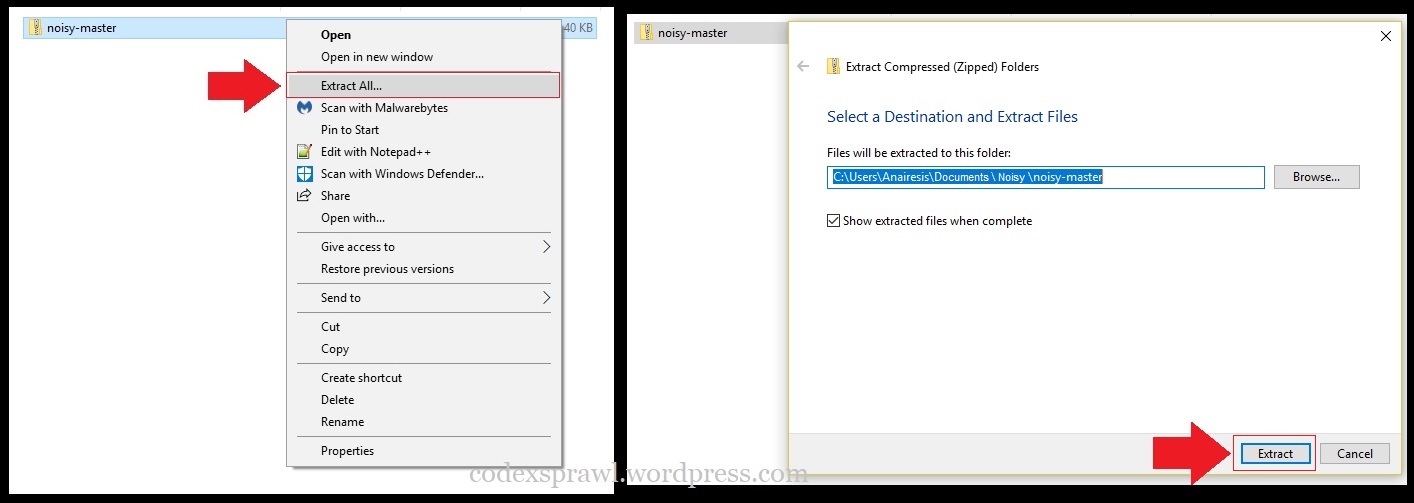
- Torniamo, ora, al nostro cmd dove andremo a trovare il percorso della cartella di Noisy da noi creata o estratta per poter finalmente utilizzare questo script. Nel nostro caso questa si trovava sul seguente percorso: documents/noisy/noisy-master; per raggiungere quest’ultimo basterà anteporre la dicitura “cd” di fronte al nome delle varie cartelle e premere invio fino ad arrivare alla destinazione dello script; se dovessimo avere dubbi sul percorso del file potremo usare il comando “dir” per leggere la directory delle varie cartelle e quindi il nome dei file che si trovano al loro interno.

- Ora, volendo possiamo dare un’occhiata al file config.json (come mostrato nell’immagine soprastante) che contiene una lista di urls a cui il sistema si collegherà randomicamente facendo “confondere” la linea ed oscurando così le nostre abitudini di connessione. Eventualmente, ed in questo modo, utilizzando un semplice editor come potrebbe essere Notepad++, possiamo estendere e modificare la piccola lista di “root urls” che è contenuta nello script aggiungendo o eliminando alcuni siti in essa contenuti e rispettando le regole del linguaggio di programmazione: ciò significa mettere tra virgolette il nome del sito che si vuole inserire seguito da una virgola (l’ultimo url della lista invece non conterrà la suddetta virgola). Un’eventuale lista di siti utilizzabili è scaricabile da questo link e si chiama NoisyConfigg compilata da un’altro utente di GitHub che utilizza il nickname di holdTheDoorHoid: questo file potrà essere sostituito manualmente con quello originale così da ottenere più possibilità di randomizzazione.

- A questo punto siamo pronti per far partire lo script ed offuscare, così, la nostra connessione. Dal nostro cmd quindi inviamo il seguente comando dalla cartella che avevamo già raggiunto al punto 4, ovvero noisy-master:
py noisy.py --config config.json
dove il primo py può essere sostituito con python a seconda della versione del linguaggio che stiamo utilizzando, mentre il comando –config ordina al computer di utilizzare la configurazione chiamata config.json che si trova all’interno della cartella desiderata. Come possiamo notare nell’immagine sottostante lo script farà credere che stiamo visitando a poco a poco diversi siti internet randomici ed appartenenti alla lista di cui ci siamo occupati al punto 5. Logicamente, lo potremo lasciare nel background a fare il suo lavoro mentre ci occupiamo di tutt’altro. - Per fermare lo script utilizzare i tasti CTRL + C oppure spegnere la schermata del cmd.
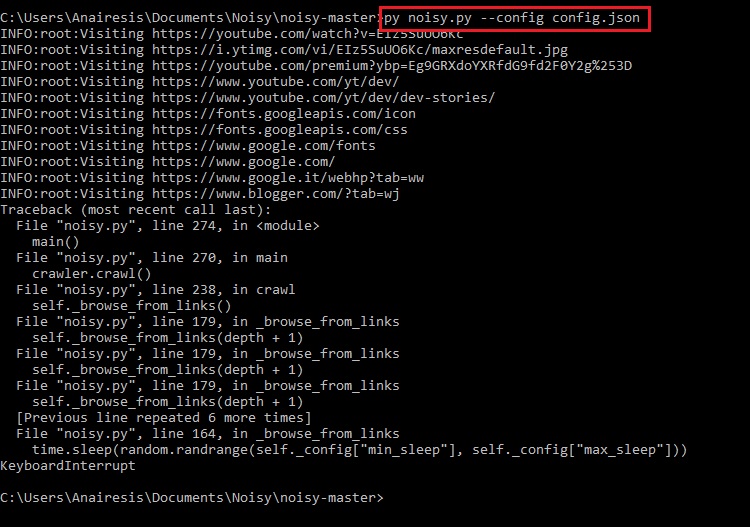
Possiamo quindi notare come questo tipo di script sia abbastanza semplice da comprendere ed impostare per un utente che se la cava con il computer. Noisy così com’è impostato è comodo per la maggior parte di persone poiché genera ogni secondo una nuova richiesta ad un diverso URL, ma è possibile aumentarne la velocità con dei docker containers, tale termine letteralmente significa contenitore di scarico, ovvero delle unità standardizzate che si possono spostare semplicemente: nel prossimo articolo che verrà pubblicato a breve ci occuperemo esattamente di questo, ovvero di come impostare Noisy rendendolo più rapido attraverso l’utilizzo di Docker!